Win10系统下OneNote无法登录如何解决
Windows10系统自带了很多功能强大的应用,OneNote就是其中一种。不过,最近有win10系统用户反馈,电脑中出现了无法登录OneNote的情况,提示“很抱歉,出现问题,无法登录。请稍再再试。”。这该怎么办呢?其实,该问题是由于OneNote缓存文件错误导致的。下面,小编就给大家分享下具体解决方法。
推荐:windows10系统下载32位
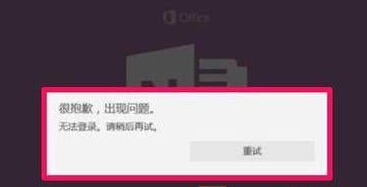
步骤如下:
1、按下“Win+E”组合键打开资源管理器,在左侧点击系统盘盘符(一般为:C);
2、然后点击【Users】或者【用户】;
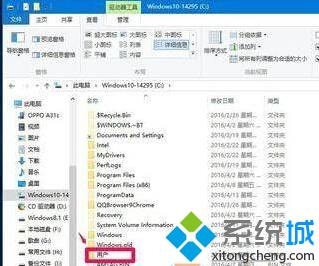
3、双击打开当前所使用的“用户名”,小编当前的用户名是“Administrator”所以双击打开即可;
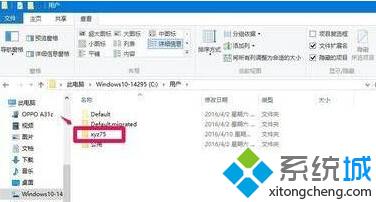
4、接着双击打开“AppData”—“Local”—“Packages”;(如果遇到无法打开,请参考【windows10权限设置】)
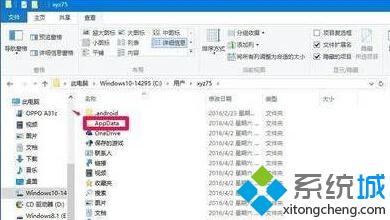
5、双击打开“Microsoft.Office.OneNote_8wekyb3d8bbwe”,然后打开“Settings”;
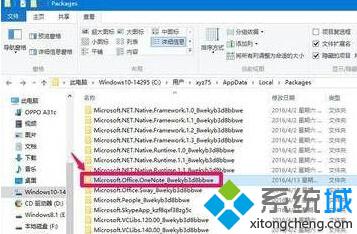
6、将文件夹中的“settings.dat”文件删除,然后注销计算机,重新登录后即可正常登录“OneNote”。
以上就是系统城小编为大家介绍的Windows10系统下OneNote无法登录问题的解决方法了。这个方法非常简单,大家快点自己动手尝试看看吧!
我告诉你msdn版权声明:以上内容作者已申请原创保护,未经允许不得转载,侵权必究!授权事宜、对本内容有异议或投诉,敬请联系网站管理员,我们将尽快回复您,谢谢合作!










